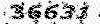جنتو؟ بسیار ساده است!
آموزش نصب و کار با سیستم عامل جنتو Gentoo OS
جنتو؟ بسیار ساده است!
آموزش نصب و کار با سیستم عامل جنتو Gentoo OSتنظیم شرایط کامپایل برای جنتو
فایلی در آدرس:
/mnt/gentoo/etc/portage/make.conf
وجود دارد که با برنامه ویرایشگرمتنی مانند nano به سراغش می رویم:
nano -w /mnt/gentoo/etc/portage/make.conf
این فایل بسیار مهمی است که در آن ما می توانیم برای سیستم عاملمان تعریف کنیم چه چیز را می خواهیم و چه چیز را نمی خواهیم. طبعا هرچه دقت در تعاریف بیشتر باشد، نتیجه مطلوب تر خواهد بود. با این فایل بعدا کارهای زیادی خواهیم داشت اما برای حالا تنها می خواهیم دو متغییر برای چگونگی کامپایل شدن بروی سیستممان را تعریف نماییم.
دو متغییر CFLAGS و CXXFLAGS پارامترهائی هستند که به کامپایلرها اعلام می کنند که مشخصات سیستم ما چیست و می خواهیم نحوه کامپایل برای این سیستم چگونه باشد.
من این دو متغییر را برای سیستم خودم اینگونه تعریف نمودم:
CFLAGS="-march=pentium4 -O2 -pipe -fomit-frame-pointer"
CXXFLAGS="-march=pentium4 -O2 -pipe -fomit-frame-pointer"
که با:
CFLAGS="-march=pentium4 -O2 -pipe -fomit-frame-pointer"
CXXFLAGS="${CFLAGS}"
کاملا برابر است. فکر کنم فهمیدن آن بسیار ساده باشد: آن متغییر march- به سیستم، مدل کامپیوتر من را می فهماند که یک پنتیوم ۴ است. آن دو گزینه دیگر هم میزان دقت و میزان سرعت کامپایل را اعلام می کند. ویکی پایگاه جنتو پیشنهاد می دهد که در صورتی که سیستم شما از پنتیوم ۴ پایینتر نیست و شما یک گسترش دهنده جنتو نیستید، متغییرهائی مشابه این را استفاده نمایید، هرچند جنتو همه اش درباره انتخاب است :). راهنمای مفصلی از صدها انتخاب ممکن و کارکرد آنها در ویکی هست. همچنین می توانید نمونه های سیستم های کاربران را هم با کمی جستجو در وب پیدا نمایید.
ممکن است بخواهید تعداد هسته های CPU را هم برای سرعت بخشیدن به پروسه کامپایل، به این فایل اضافه نمایید:
MAKEOPTS="-j2"
که مربوط به یک CPU دو هسته ائی است.
خوب این تنظیمات را با همین حساسیت به حروف بزرگ و کوچک در فایل make.conf تایپ نموده و ذخیره نمایید.
اگر کار با ویرایشگرهای متنی مانند nano را بلد نیستید، قبل از شروع آنرا یاد بگیرید، هرچند آموزش آن هم بیشتر از پنج خط نخواهد شد :)
برای دانلودهای آینده، یک یا چند میرور را هم با کمک جنتو به این فایل اضافه می نماییم:
mirrorselect -i -o >> /mnt/gentoo/etc/portage/make.conf
اطلاعات DNS ها را هم از روی سی دی زنده بروی سیستم عاملمان کپی می نماییم:
cp -L /etc/resolv.conf /mnt/gentoo/etc/
خوب اکنون باید تعدادی از فایل های سیستمی ضروری را هم با دقت در جای خودشان مانت کنیم:
mount -t proc none /mnt/gentoo/proc
mount --rbind /sys /mnt/gentoo/sys
mount --rbind /dev /mnt/gentoo/dev
تمام شد؟ خوب اگر تمام شد بیایید وارد سیستم عامل خودمان شویم:
chroot /mnt/gentoo /bin/bash
env-update
source /etc/profile
export PS1="(chroot) $PS1"
اگر کلمه chroot را در قبل از نام خط فرمان مشاهده می نماییم، باید به شما برای اولین بار ورود و استفاده از جنتوی خودتان تبریک بگویم :)
بخاطر داشته باشید تا قبل از اتمام کار، اگر لازم بود از این محیط خارج شوید، با دستور umount بجای mount همه آنچه را از ابتدا در جائی مانت نمودید را از حالت مانت خارج نمایید و از محیط بیرون بروید. دستور chroot برای خروج فقط نیاز دارد که تایپ نمایید exit و اینتر بزنید. برای ورود مجدد به این محیط باید از ابتدا همه آنچه را که مانت نموده اید، مانت نمایید. امیدوارم خاطرتان باشد که از ابتدای کار چه چیز را در کجا مانت نمودیم.
خوب emerge ابزار کار دستی ماست که با قلب سیستم عاملمان به کمک آن ارتباط برقرار می کنیم. پس بیایید ابتدا آنرا بروز رسانی نماییم:
emerge --sync
قرار است در آینده این کامپیوتر را برای چه کاری استفاده نمایید؟ یک دسکتاپ؟ یک سرور؟ یک سرور ائی میل؟ یک دسکتاپ گنوم؟ کی دی ائی؟ خوب آنرا به سیستم بگویید تا خود را با آن تطبیق دهد.
ابتدا انتخاب های ممکن را ببینید:
eselect profile list
و سپس گزینه مورد نظر را انتخاب نمایید:
eselect profile set 4
در پست بعدی درباره تنظیماتی بیشتر برای رسیدن دقیقتر و بهتر به آنچه می خواهیم صحبت می نماییم.